Descărcarea şi imprimarea conţinutului PREMIUM
Puteţi să descărcaţi lucrări ale artiştilor de renume din vizualizarea Descărcare conţinut PREMIUM (Download PREMIUM Contents).
De asemenea, puteţi să imprimaţi conţinut PREMIUM descărcat sau să creaţi documente personalizate adăugând fotografiile dvs. preferate şi text.
În funcţie de model, nu puteţi să descărcaţi Conţinut PREMIUM din My Image Garden. Pentru detalii, consultaţi „Lista cu modelele care acceptă CREATIVE PARK PREMIUM”.

 Important
Important
-
Când utilizaţi conţinut PREMIUM ţineţi cont de următoarele.
- Pentru a descărca conţinut PREMIUM, asiguraţi-vă că pentru toate culorile sunt instalate rezervoare/cartuşe de cerneală Canon originale pe o imprimantă acceptată.
- Puteţi utiliza conţinutul PREMIUM descărcat sau imprimat numai pentru scopuri personale. Nu puteţi utiliza conţinutul pentru scopuri comerciale.
- Dacă imprimanta nu acceptă conţinut PREMIUM, va apărea un mesaj de eroare după ce se va face clic pe Descărcare conţinut PREMIUM (Download PREMIUM Contents).
Descărcarea conţinutului PREMIUM
Conţinutul PREMIUM descărcabil este după cum urmează.
- Felicitări
- Colaje
- Calendare
- Modele de hârtie
-
Faceţi clic pe Descărcare conţinut PREMIUM (Download PREMIUM Contents) din ecranul Meniu ghid (Guide Menu).
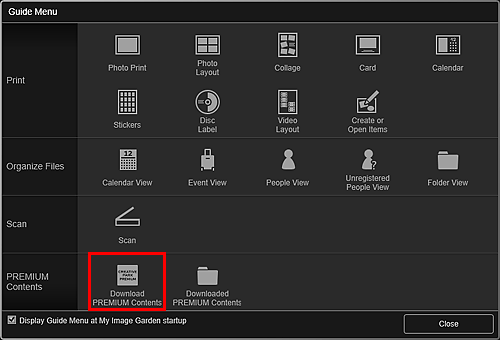
Vizualizarea se comută la Descărcare conţinut PREMIUM (Download PREMIUM Contents).
 Important
Important- Pentru descărcarea de conţinut PREMIUM, acceptaţi modulele cookie şi activaţi JavaScript din Internet Explorer.
- Este necesară conexiunea la Internet pentru a utiliza această funcţie. Se aplică taxe de conexiune la Internet.
 Notă
Notă- Când faceţi clic pe Descărcare conţinut PREMIUM (Download PREMIUM Contents), apare un ecran de mesaj. Urmaţi solicitările de pe ecran.
- Făcând clic pe Descărcare conţinut PREMIUM (Download PREMIUM Contents) din Meniul global din Ecranul principal, vizualizarea este comutată, de asemenea, la Descărcare conţinut PREMIUM (Download PREMIUM Contents).
-
Selectaţi o categorie.
-
Selectaţi şi descărcaţi conţinutul PREMIUM pe care doriţi să-l imprimaţi.
Imprimarea conţinutului PREMIUM
Puteţi să editaţi şi să imprimaţi conţinut PREMIUM descărcat.
În următoarele ecrane apare conţinutul PREMIUM descărcat.
- Caseta de dialog Setare design şi hârtie (Set Design and Paper)
- Vizualizarea Conţinut PREMIUM descărcat (Downloaded PREMIUM Contents)
Următoarele explică cum să editaţi/imprimaţi din vizualizarea Conţinut PREMIUM descărcat (Downloaded PREMIUM Contents).
 Important
Important
- Numărul permis de copii imprimate şi perioada de utilizare sunt setate pentru anumite conţinuturi PREMIUM. Conţinutul PREMIUM va fi şters când este depăşit numărul de copii setat sau când a expirat perioada de utilizare.
-
Faceţi clic pe Conţinut PREMIUM descărcat (Downloaded PREMIUM Contents) din ecranul Meniu ghid (Guide Menu).
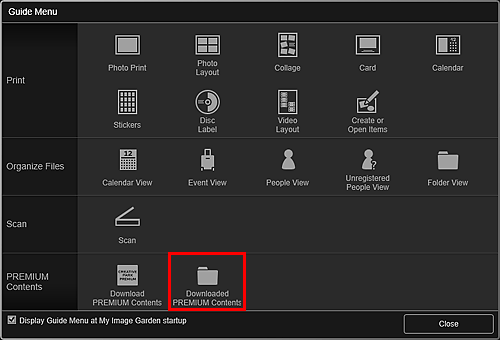
Conţinutul PREMIUM descărcat apare ca miniaturi.
 Notă
Notă- Când faceţi clic pe Conţinut PREMIUM descărcat (Downloaded PREMIUM Contents), apare un ecran de mesaj. Urmaţi solicitările de pe ecran.
- Făcând clic pe Conţinut PREMIUM descărcat (Downloaded PREMIUM Contents) din Meniul global din Ecranul principal, se afişează, de asemenea, conţinutul PREMIUM descărcat.
-
Selectaţi conţinutul PREMIUM pe care doriţi să-l imprimaţi, apoi faceţi clic pe Editare (Edit).

Apare caseta de dialog Dimensiune hârtie (Paper Size).
 Notă
Notă- Dacă faceţi clic dublu pe conţinutul PREMIUM pe care doriţi să-l imprimaţi, se afişează caseta de dialog Dimensiune hârtie (Paper Size).
-
Setaţi Dimensiune hârtie (Paper Size).
Setaţi Dimensiune hârtie (Paper Size) din caseta de dialog Dimensiune hârtie (Paper Size), apoi faceţi clic pe OK.
Conţinutul PREMIUM apare în ecranul de editare a elementelor.
 Notă
Notă- Mutaţi cursorul peste miniatura conţinutului PREMIUM din vizualizarea Conţinut PREMIUM descărcat (Downloaded PREMIUM Contents) pentru a verifica dimensiunile de hârtie acceptate şi alte informaţii.
-
Editaţi articolul în funcţie de preferinţe.
 Notă
Notă- Funcţiile de editare disponibile diferă în funcţie de conţinutul PREMIUM.
-
Faceţi clic pe Imprimare (Print) din partea din dreapta jos a ecranului.
Apare caseta de dialog Setări de imprimare.
-
Setaţi numărul de copii pentru imprimare, imprimanta şi hârtia de utilizat etc.
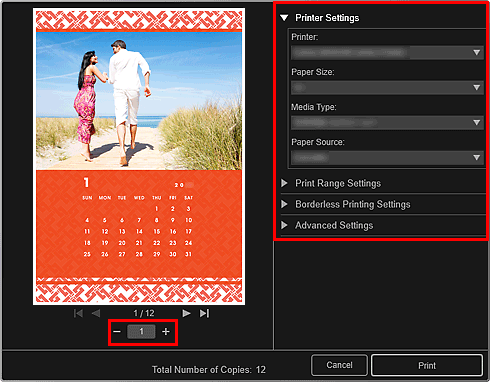
 Notă
Notă- Consultaţi „Caseta de dialog Setări de imprimare” pentru detalii despre caseta de dialog Setări de imprimare.
-
Faceţi clic pe Imprimare (Print).

